Если вы используете приложение Outlook на работе, скорее всего, оно работает на вашем корпоративном почтовом сервере, которым управляет ИТ-команда. В этом случае настроить ответ об отсутствии на работе — простой процесс. Если вы дома, вы также можете использовать приложение «Почта и календарь» для Windows 10 или Outlook.com, чтобы настроить автоматические ответы. Это отличный способ сообщить людям, что вы отсутствуете и у вас нет доступа к электронной почте (или что вы игнорируете сообщения).
Создать автоответчик в Почте Windows 10
Хотя это можно сделать в почтовом приложении Windows 10, функции не так надежны, как в реальном приложении Outlook в Office 365 . Запустите приложение «Почта», перейдите в «Настройки» и нажмите «Автоматические ответы».
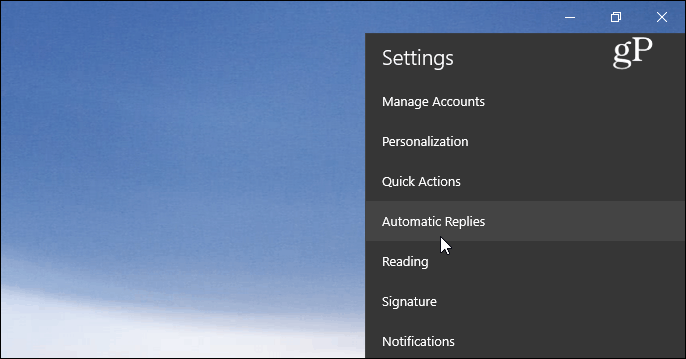
Затем переведите кнопку «Отправлять автоматические ответы» в положение «Вкл.» и установите флажок «Отправлять ответы за пределы моей организации». Затем введите сообщение и информацию, которую вы хотите, чтобы получатели знали. Вы также можете выбрать, чтобы автоматический ответ отправлялся только людям из ваших контактов. Это хороший вариант, если вы не хотите, чтобы он попадал в маркетинговые электронные письма и автоматически сгенерированные из служб, на которые вы подписаны.
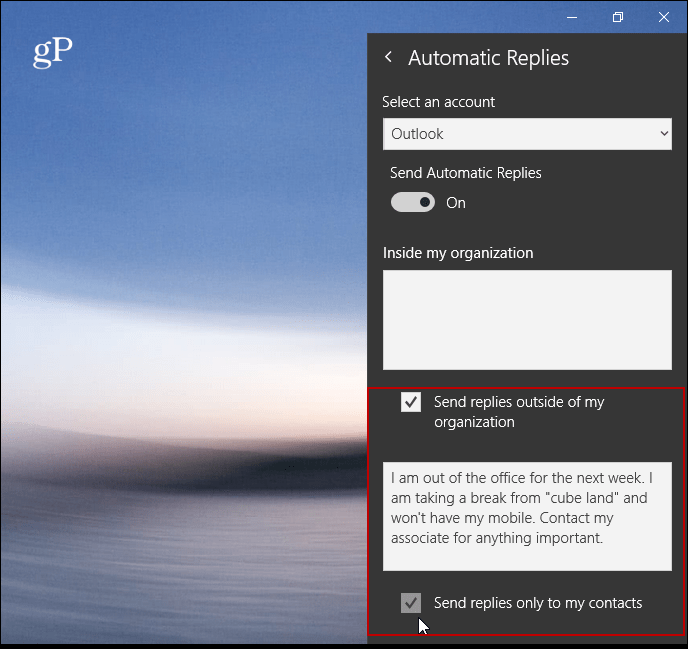
В отличие от Outlook.com или настольной версии, приложение Почта в настоящее время не позволяет планировать автоответы.
Создать автоматический ответ на Outlook.com
Если вы не используете Outlook или почтовое приложение, вы можете создать автоответчик с помощью Outlook в Интернете. Обратите внимание, что следующие снимки экрана относятся к текущей версии Outlook.com, а не к более новой бета-версии . После входа в систему нажмите «Настройки» (значок шестеренки) в правом верхнем углу и выберите «Автоматические ответы».
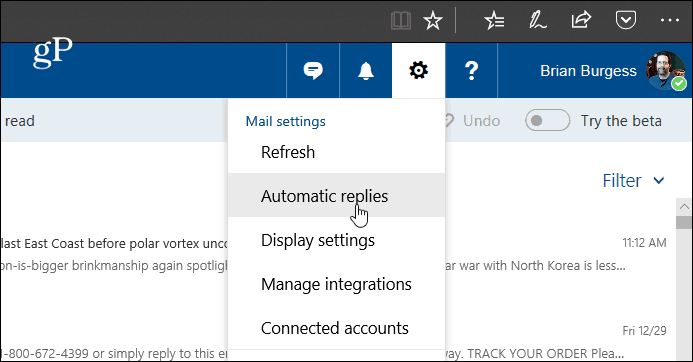
Затем выберите параметр «Отправлять автоматические ответы» и установите флажок «Отправлять ответы только в течение этого периода времени» и выберите даты, когда вы будете отсутствовать. Введите сообщение, объясняющее, почему вы отсутствуете, и все, что вы хотите, чтобы получатель знал, в текстовое поле. Вы также можете выбрать дополнительные настройки, такие как блокировка календаря и выбор, кто увидит сообщение автоответчика. Когда все настроено, нажмите OK вверху.
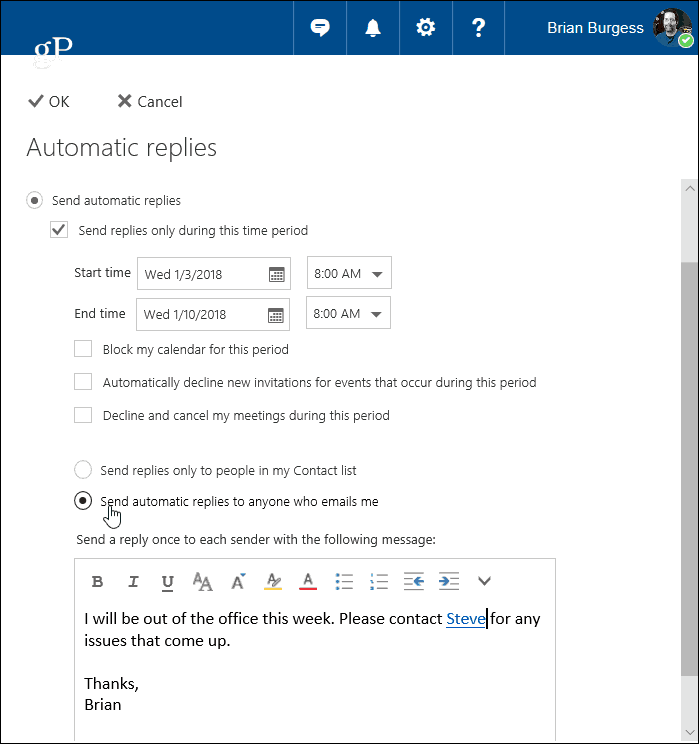
Я также должен отметить, что если вы используете личную учетную запись электронной почты, такую как Gmail или от вашего интернет-провайдера, процесс будет более сложным, чем при использовании Outlook с Exchange. Вам нужно создать шаблон и новое правило. Звучит сложно, но мы вас поддержим — прочитайте нашу статью о том, как создать автоответчик в Outlook с учетными записями POP или IMAP .
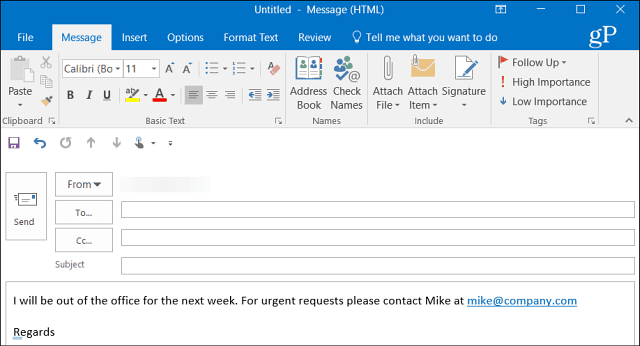
Если вы используете Outlook с общим календарем дома, обязательно ознакомьтесь с нашей статьей о том, как создать запись в календаре Outlook об отсутствии на работе . А если вы используете версию Office старше 2013 года, ознакомьтесь с одной из перечисленных ниже статей о создании автоматических ответов об отсутствии на работе.

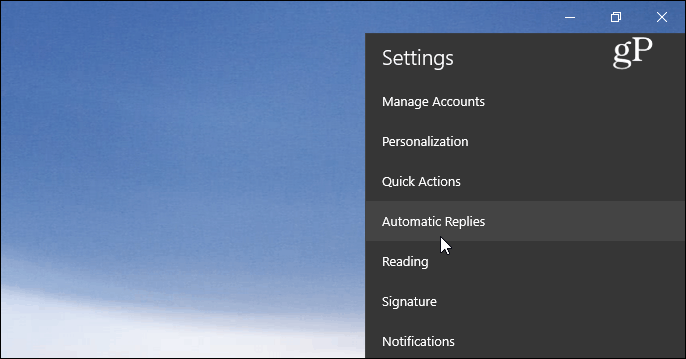
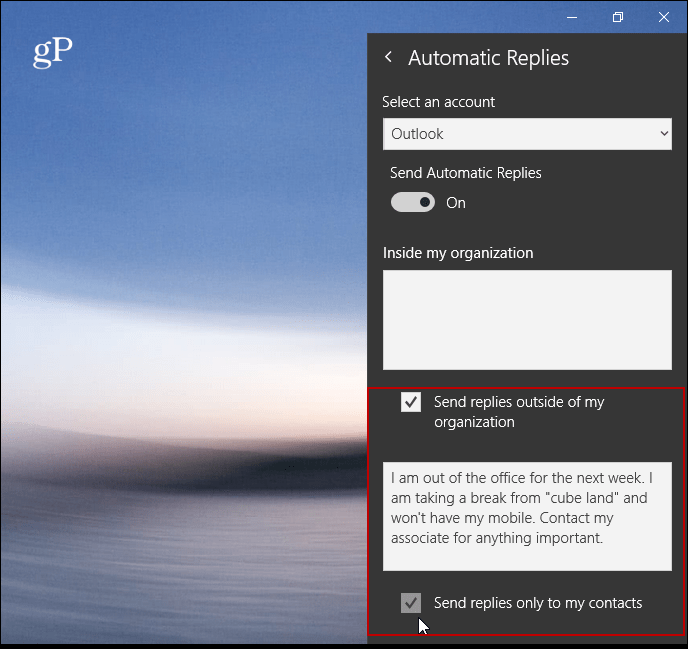
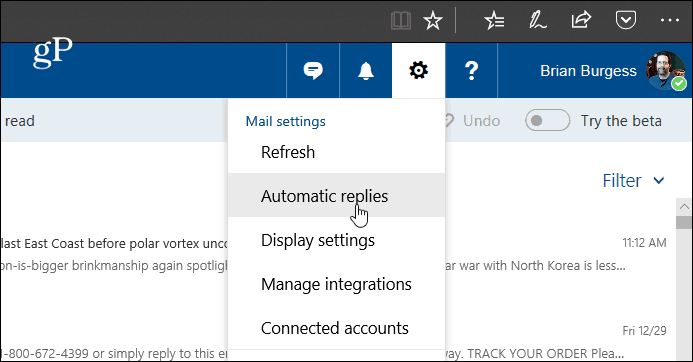
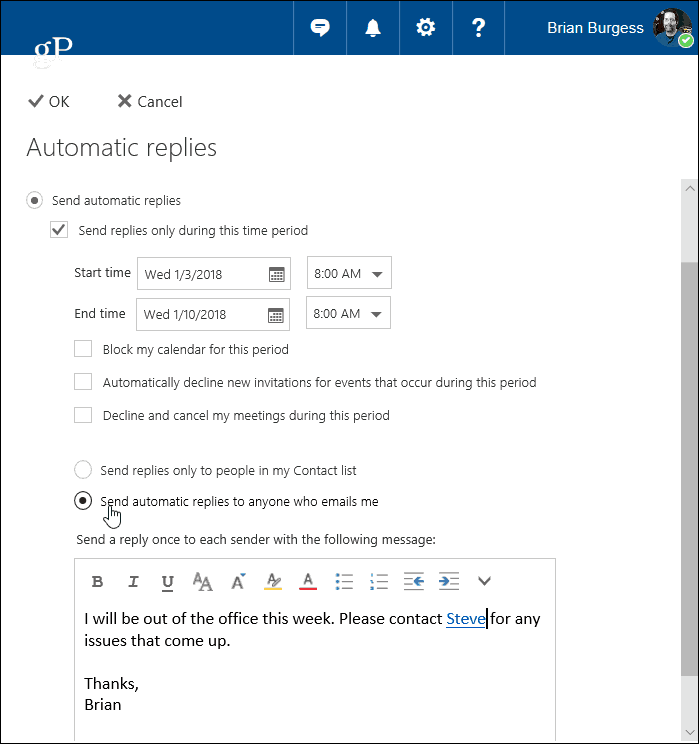
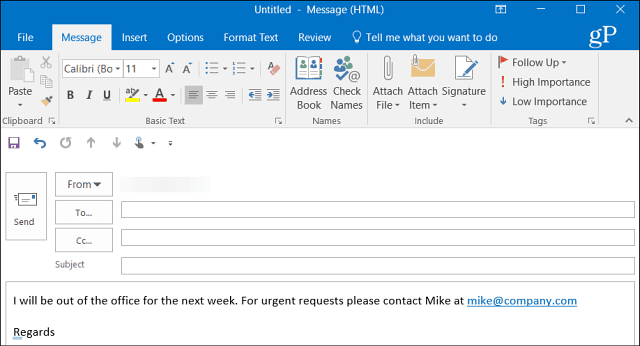

![Как решить проблему «Sims 4 Сим не спит»? [ПРОВЕРЕННЫЕ СПОСОБЫ] Как решить проблему «Sims 4 Сим не спит»? [ПРОВЕРЕННЫЕ СПОСОБЫ]](https://luckytemplates.com/resources1/images2/image-6501-0408151119374.png)


![Исправить Dungeon Siege 2 без указателя мыши [ПРОВЕРЕННЫЕ СПОСОБЫ] Исправить Dungeon Siege 2 без указателя мыши [ПРОВЕРЕННЫЕ СПОСОБЫ]](https://luckytemplates.com/resources1/images2/image-5004-0408151143369.png)

![Ваш компьютер или сеть могут отправлять автоматические запросы [ИСПРАВЛЕНО] Ваш компьютер или сеть могут отправлять автоматические запросы [ИСПРАВЛЕНО]](https://luckytemplates.com/resources1/images2/image-1491-0408150724646.png)
